excel中身份证号码怎么全部显示
1、右击单元格
打开表格文件以后右击身份证号码所在的单元格。
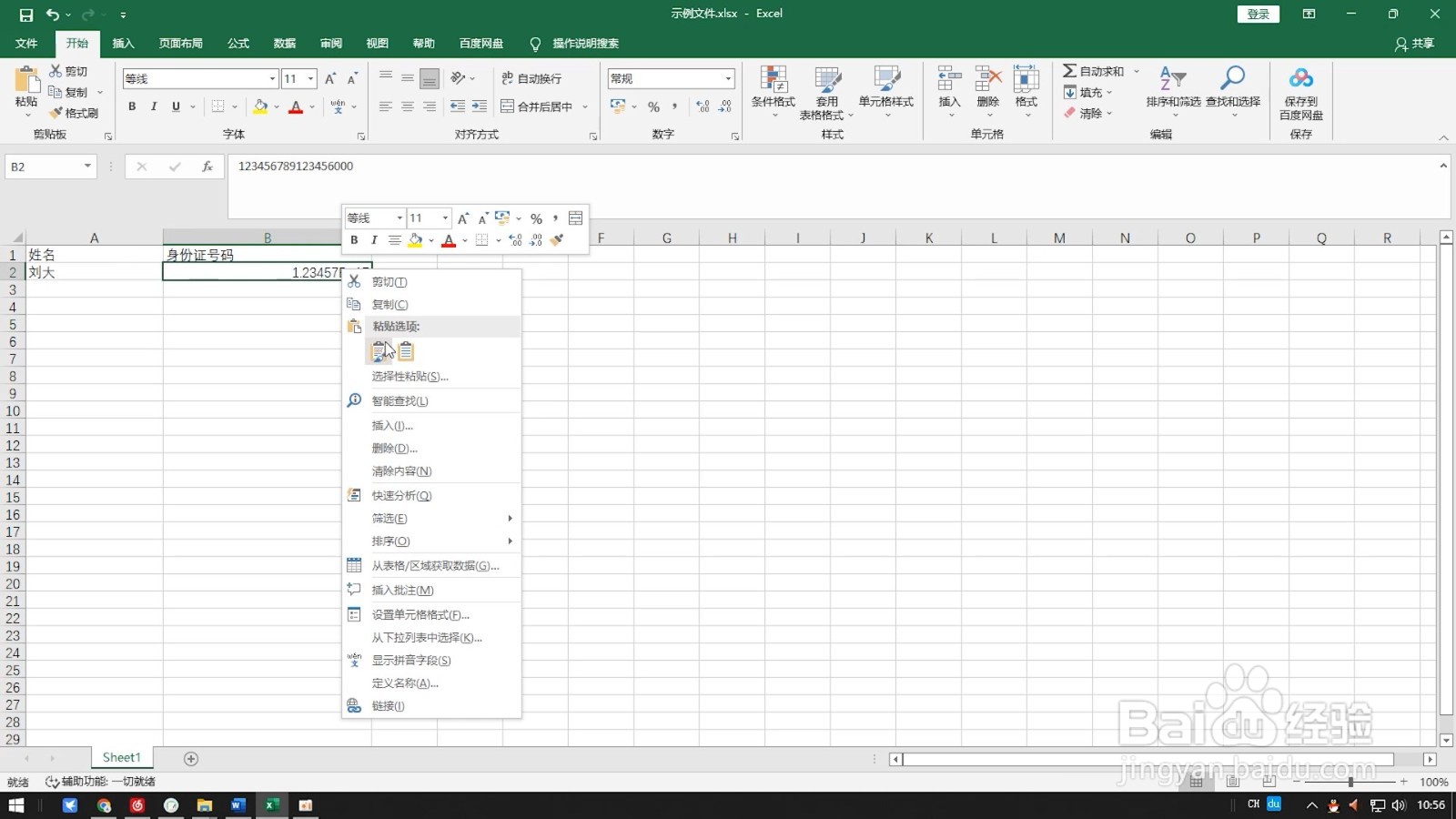
2、找到分类
选择设置单元格格式选项,找到数字选项卡下的分类选项。
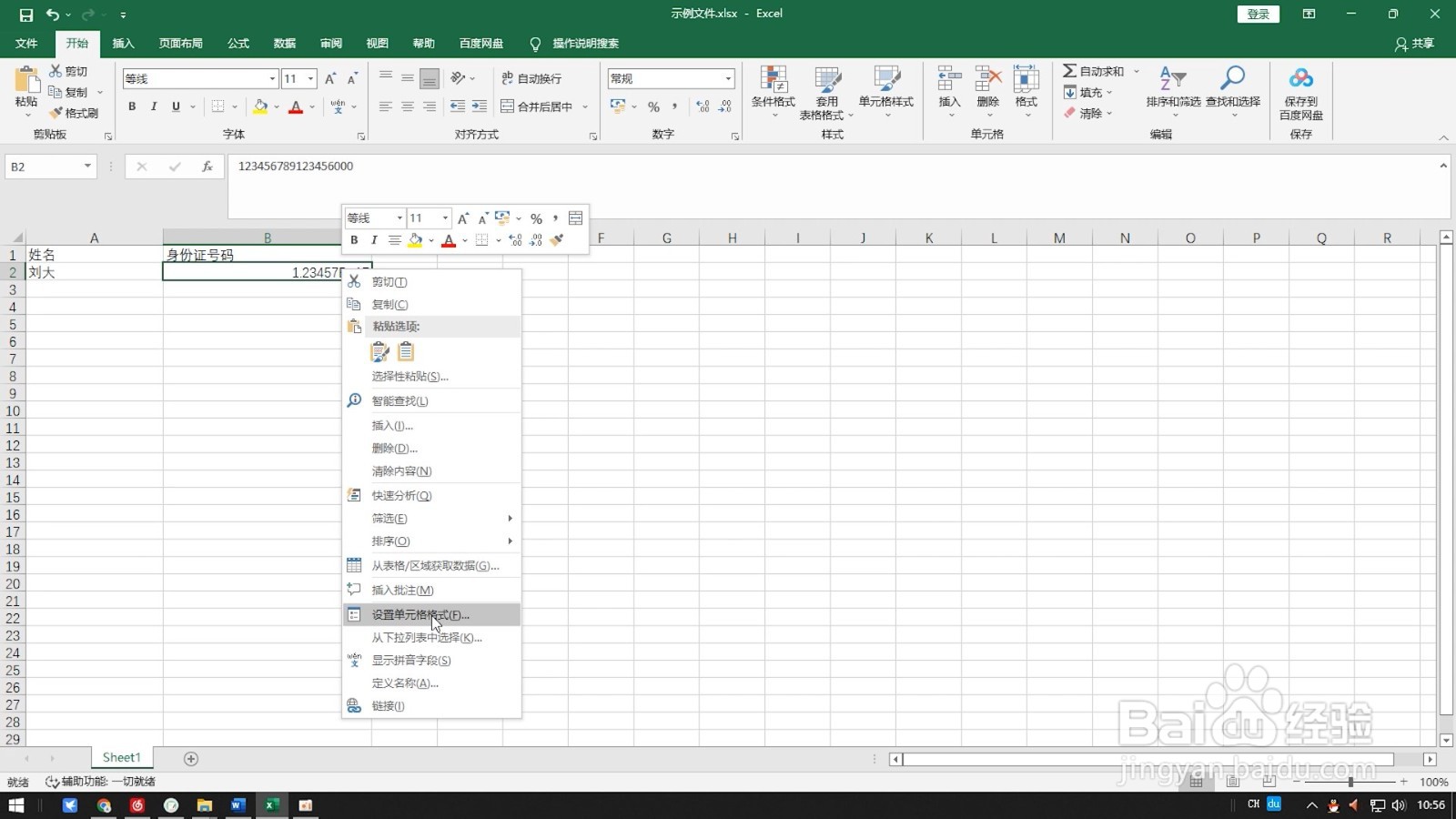
3、选择数值
选择数值后将小数位数设置为0,确认后返回表格可以看见身份证号码正常显示了。
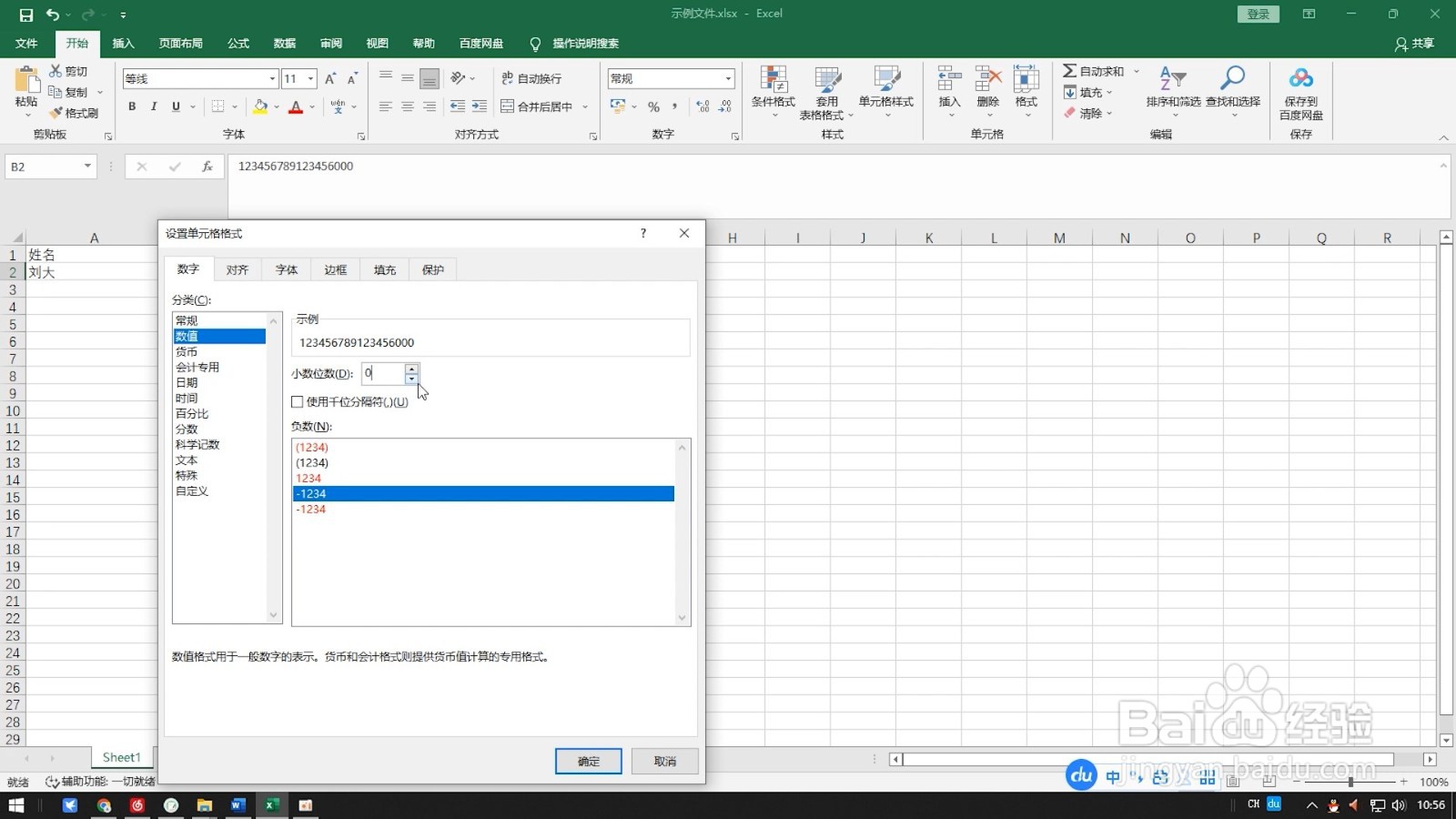
1、右击单元格
打开表格文件以后右击身份证号码所在的单元格。

2、设置单元格格式
选择设置单元格格式选项,找到数字选项卡下的分类选项。
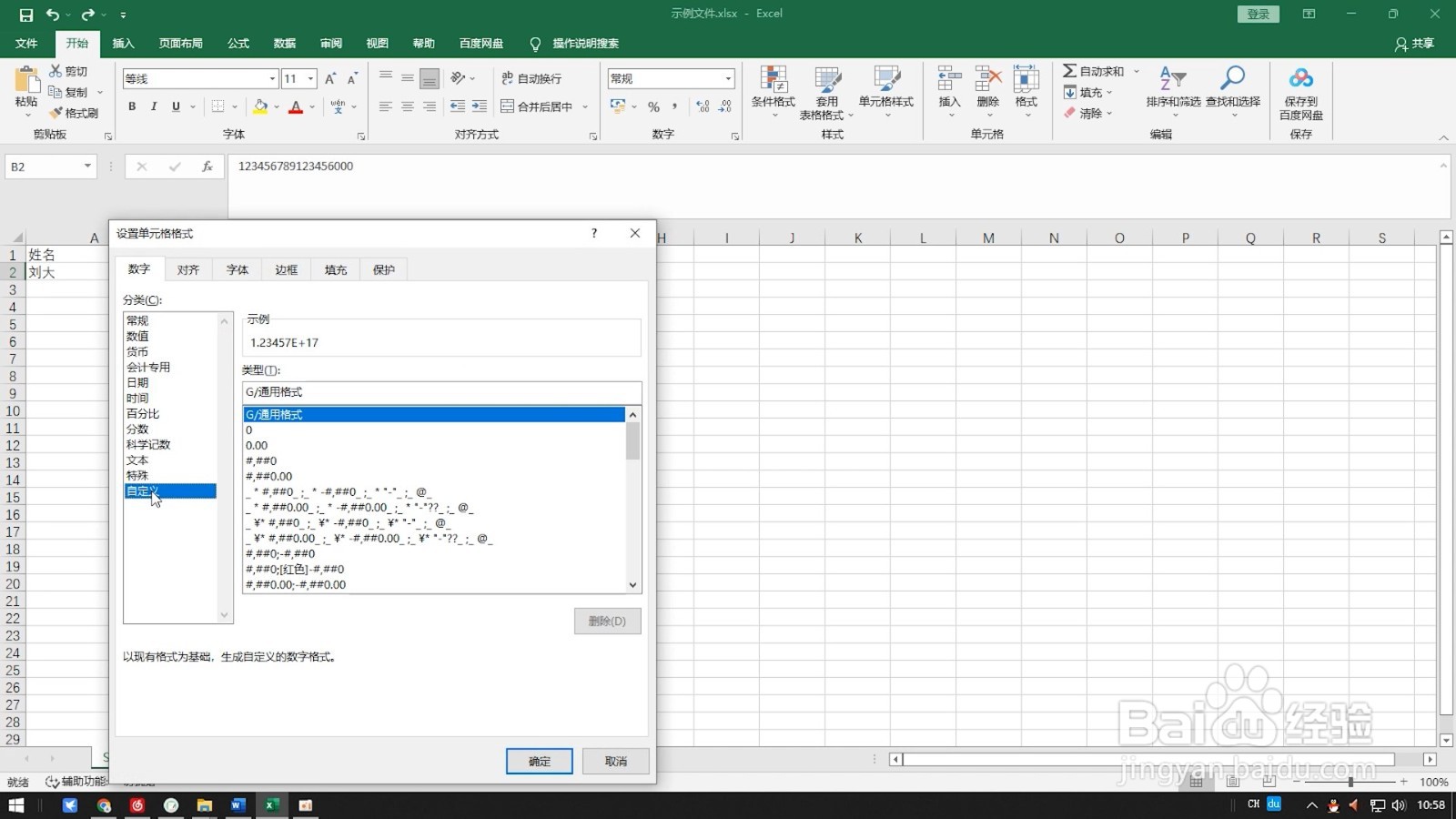
3、点击自定义选项
选择自定义选项后在右边的类型中找到并选择0这种格式。
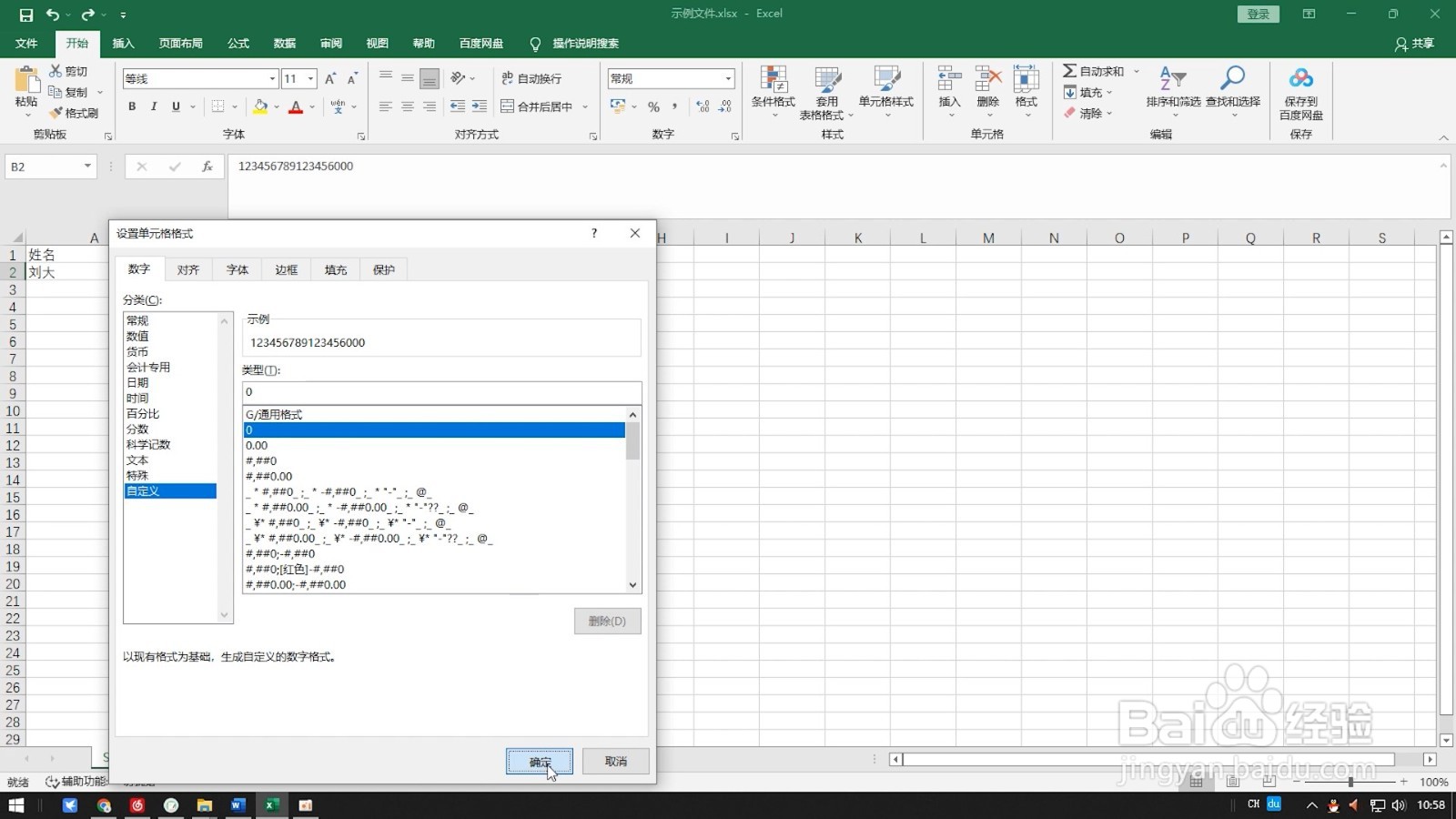
4、确认并返回
确认后回到表格中就能看见身份证号码正常显示了。
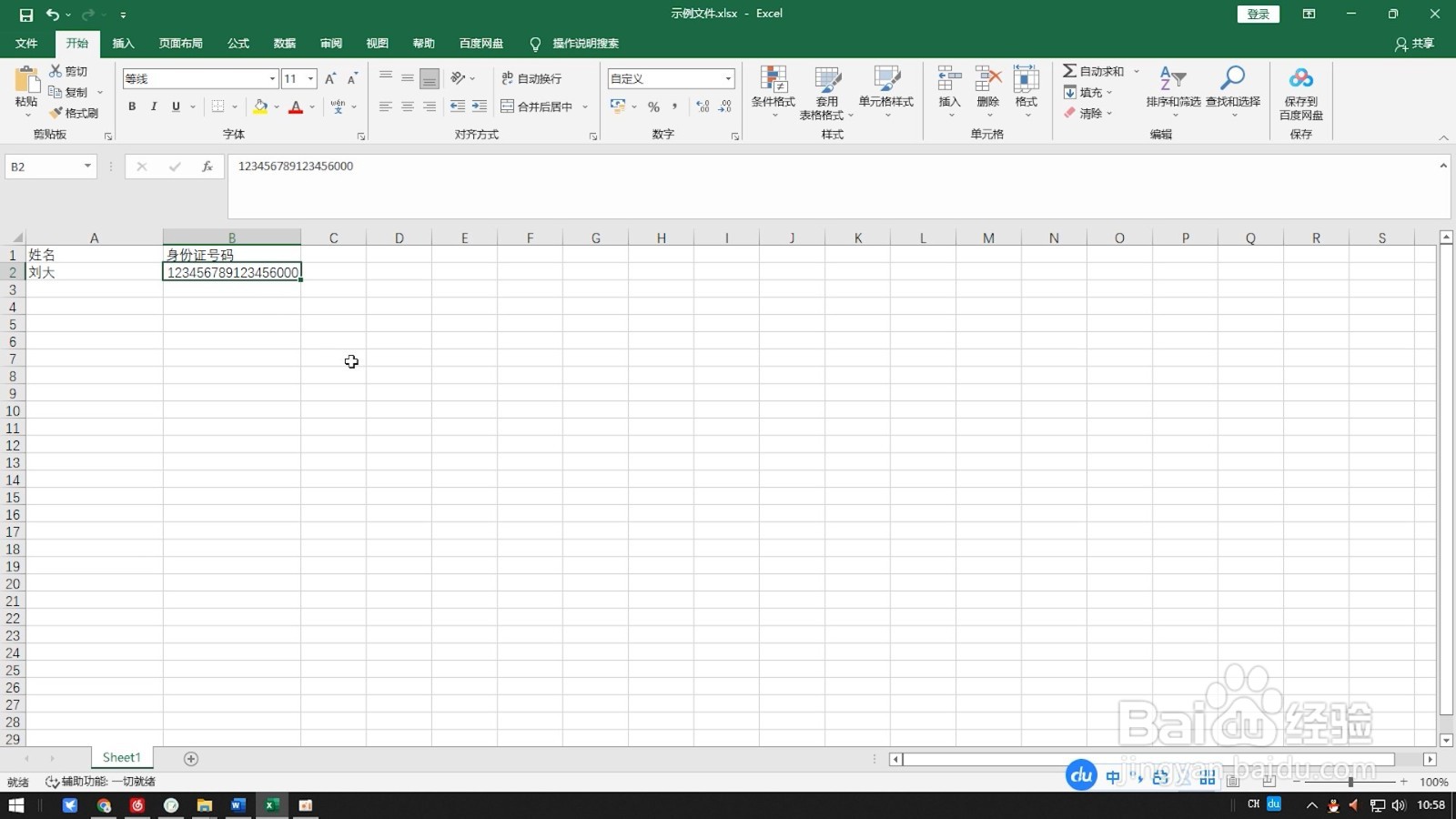
1、输入单引号
在输入身份证号码前将输入法调整为英文输入,输入一个单引号(’)。

2、输入身份证号码
接着正常输入身份证号码,输入完成后回车确认。
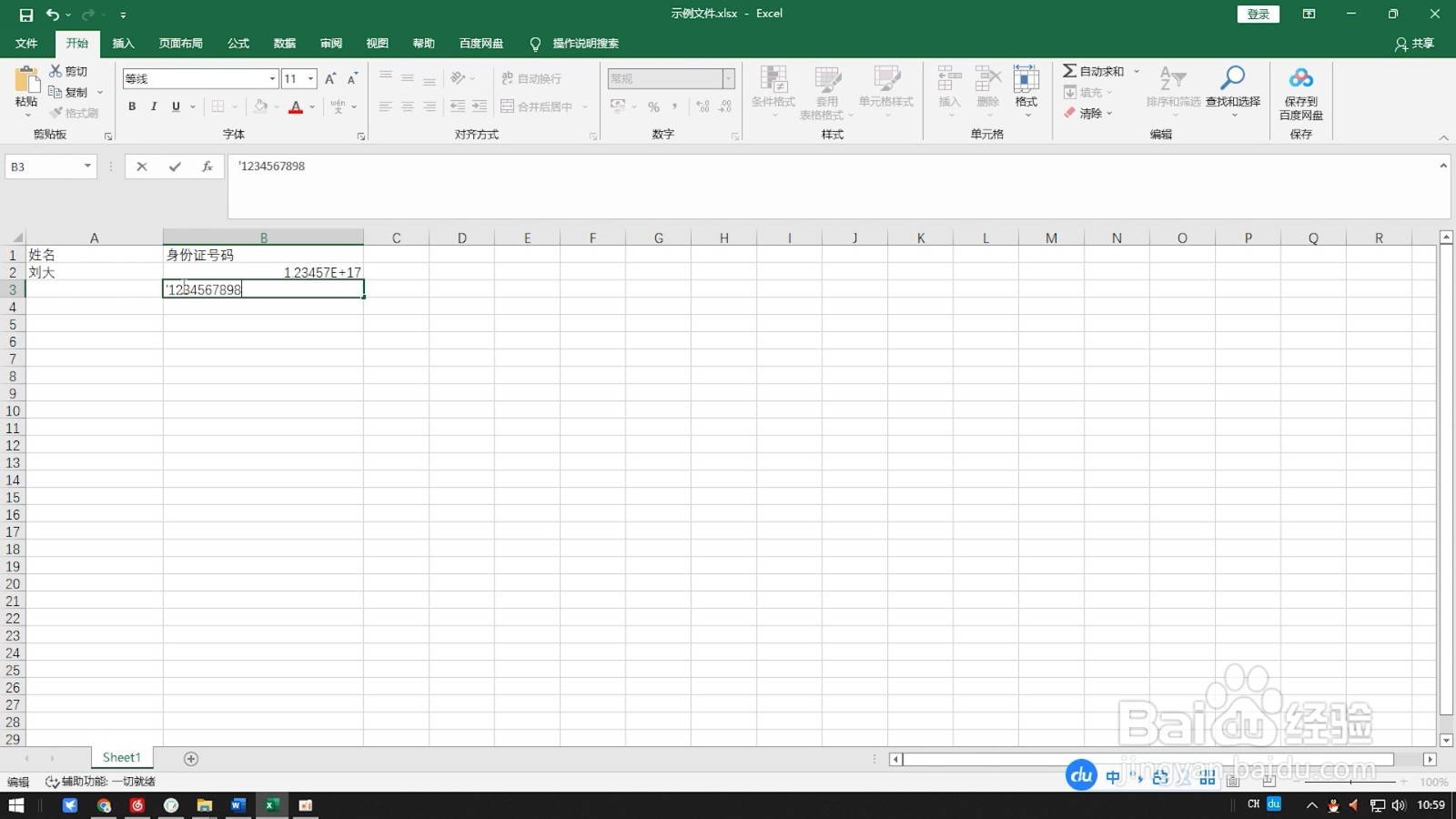
3、完成引用
单引号有引用的功能,这样输入的身份证号码就能正常显示了。

声明:本网站引用、摘录或转载内容仅供网站访问者交流或参考,不代表本站立场,如存在版权或非法内容,请联系站长删除,联系邮箱:site.kefu@qq.com。
阅读量:78
阅读量:45
阅读量:24
阅读量:82
阅读量:45